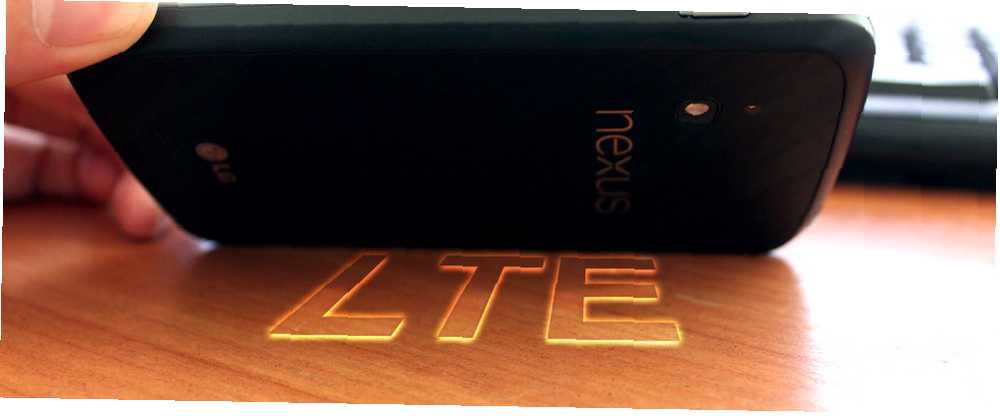
Edmund Richardson
0
5014
306
Jeste li znali da je Nexus 4 Google Nexus 4 pregled i davanje Google Nexus 4 pregled i odustajanje Iako sam korisnik iPhonea i od kada je iPhone prve generacije najavio pokojni Steve Jobs još 2007. godine, pokušao sam imajte otvorene misli o održivim alternativama ... zapravo ima LTE funkcionalnost Objašnjena bežična abeceda: Što je 4G, 3G, LTE i još više [MakeUseOf Explains] Objašnjena bežična supa s abecedom: Što je 4G, 3G, LTE, i više [MakeUseOf Explains] Jednostavno volimo kratice, zar ne? Toliko da ih koristimo doslovno svugdje kako bismo imali kraći način da nešto nazovemo. Bilo da je riječ o službenom kratici kao što je USB ili nešto neslužbeno…? Apsolutna istina je da da, zapravo ima LTE, bez obzira na to što će vam Google ili bilo tko drugi pokušati reći. Postoji puno razloga zašto Google ne oglašava LTE funkcionalnost i zašto vam to teže otežava. Ispričat ću vam sve ovo, kao i kako omogućiti LTE omogućen, kako se vratiti na zalihe, ne-LTE konfiguraciju i sve ostale važne podatke na koje morate biti svjesni u bilo kojem trenutku postupka.
Zašto je LTE onemogućen?
Nexus 4 sadrži LTE funkcionalnost jer sadrži isti radio čip kao i LG Optimus G. Međutim, LTE se ne oglašava za Nexus 4 jer, iako za to ima radio, nema odgovarajuću antenu koja bi ga mogla puniti korištenje izvan signala (jedan od razloga zašto je bio tako relativno jeftin). Kao takav, Google / LG nisu tražili da FCE certificira FCC, pa LTE nije odobrena značajka za telefon. Neki bi mogli reći da bi korištenje LTE-a na telefonu bilo nezakonito, jer nije certificirano od FCC-a, ali nisam čuo da je ijedan čovjek našao problema u korištenju LTE-a na Nexusu 4 - a ima dosta ljudi koji već učini to.
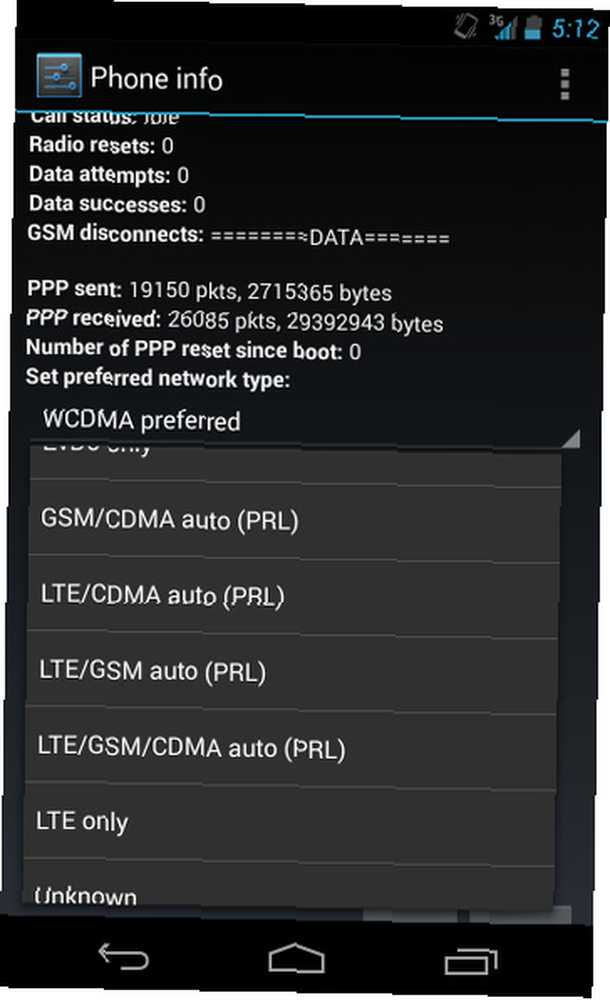
LTE funkcionalnost na Nexusu 4 otkrivena je prvo pomoću jednostavnog trika koji je svatko mogao učiniti kako bi se način rada radija pretvorio iz WCDMA / GSM u LTE / WCDMA / GSM (gdje je LTE nerazumljiv, WCDMA 3G / HSPA + podaci, a GSM je 2G mogućnosti podataka i glasa). Ovaj trik ostao je funkcionalan sve do veljače 2013. godine, kada je Google gurnuo ažuriranje Androida 4.2.2, a zajedno s njim i novi softverski radio koji je onemogućio pristup LTE značajkama radija (postavka se neće držati).
Odricanje od odgovornosti
Povratak LTE-a na Nexus 4 zahtijeva prilično malo rada, ali itekako bi mogao biti vrijedan cijelog posla. Nekoliko je stvari koje morate biti svjesni prije nego što uopće možete razmotriti postupak omogućavanja LTE na uređaju:
- Ne postoji jedinstveni način omogućavanja LTE-a na Nexusu 4. Postoje mnogi različiti načini rada, ali način na koji sam opisao u ovom članku donijet će vam najlakši postupak s najboljim šansama i najmanje glavobolje nakon toga.
- Omogućivanje LTE-a putem opisanog postupka u potpunosti će izbrisati vaš telefon. Izradite sigurnosnu kopiju podataka!
- Ako ste već nadogradili na Android 4.3, vratit će vas na Android 4.2.2 sve dok CyanogenMod ne izađe s prvim izvedbama CM 10.2. Trenutačne stabilne verzije u vrijeme pisanja su CM 10.1 koji se temelji na Androidu 4.2.2.
- LTE funkcionalnost se vraća bljeskanjem starijeg softverskog radija na uređaj jer su noviji softverski radijski uređaji onemogućili LTE. Razlog zašto je određena gradnja CyanogenMod-a Kako instalirati CyanogenMod na svoj Android uređaj Kako instalirati CyanogenMod na svoj Android uređaj Mnogi ljudi se mogu složiti da je Android operativni sustav prilično fantastičan. Ne samo da je izvrstan za upotrebu, već je i besplatan kao u otvorenom kodu, tako da se može mijenjati ... bljeskalica je zato što sadrži pregršt ispravki da se LTE postavke pridržavaju i spriječe mogući problem bez zvuk tijekom telefonskih poziva.
- Nexus 4 ima podršku samo za LTE na opsegu 4 (AWS). U SAD-u je T-Mobile jedini prijevoznik koji pouzdano koristi ovaj pojas za svoje LTE ponude. U rijetkim slučajevima AT&T također koristi Band 4, ali sigurnije je pretpostaviti da to nije slučaj u vašem području. Za ostala područja širom svijeta, obratite se svom prijevozniku.
- Život baterije nije zajamčen dok koristite LTE, ali s njim sam imao prilično pozitivna iskustva. Jači signal obično znači dulji vijek trajanja baterije.
Omogućavanje LTE-a
Imajući na umu sve ove informacije, jeste li još uvijek spremni nastaviti? Ako je to slučaj, morat ćete stvoriti mapu negdje na računalu i preuzeti sljedeće datoteke:
- Neslužbena gradnja CyanogenMod-a koja sadrži LTE-ove vrste trešanja. Samo idite na prvi post u niti i proširite odjeljak Preuzimanja. Preporučam da preuzmete najnoviju stabilnu gradnju, a ne noćnu.
- Softverski radio spremljen za LTE. Bilo koji radio iz povezanog posta koji nema onemogućen LTE radi, ali preporučujem vam da koristite .33 radio.
- Najnovija inačica ClockworkMod Recovery za Google Nexus 4. Preporučujem dobivanje redovitog oporavka umjesto oporavka dodirom jer vas sprječava da slučajno dodirnete opciju koju niste željeli.
- Paket Google Apps. Želite Gmail, Play Store itd., Zar ne? Nabavite verziju za odgovarajuću verziju CyanogenMod-a (u vrijeme pisanja, 10.1)
Pored ovih datoteka, također ćete trebati instalirati Android Tools na vaše računalo. Oni pružaju uslužne programe kao što su adb i fastboot koji će vam trebati da bi vaše računalo moglo komunicirati s vašim telefonom. Traženje Androidovih alata u Linux skladištima trebalo bi biti jednostavno, dok bi korisnici Windows i Mac OS X trebali potražiti dokumentaciju o tome kako pronaći, instalirati i koristiti alate. Sljedeće će upute biti za korisnike Linuxa, ali naredbe za Windows i Mac OS X najvjerojatnije će biti vrlo slične ovim. Ako ne možete potražiti dokumentaciju za vaš operativni sustav za ove alate ili ih natjerajte da rade, možda ćete htjeti ponovno razmisliti o neredu s vašim telefonom. Ako sve napravite ispravno, stvari će ići glatko; napravite nešto krivo i možete se upoznati s novom papirom.
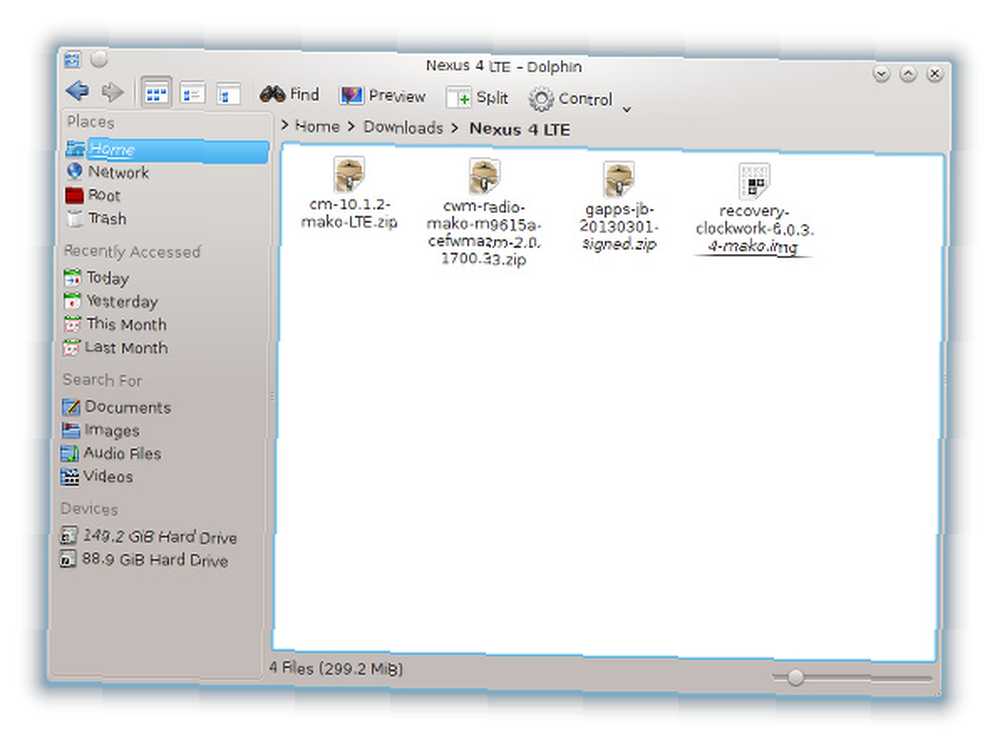
Sastavljanje CyanogenMod i paket Google Apps trebali bi biti u .zip formatu - iz njih nema potrebe izdvajati ništa. Softverski radio i slika za oporavak trebali bi biti u .img formatu, pa ih izdvojite ako su još uvijek u .zip datoteci.
Sada, slijedite ove upute korak po korak. Obavezno provjerite sve prije nego što nastavite na sljedeći korak. Opet će ove naredbe biti posebno za korisnike Linuxa, ali korisnici drugih operativnih sustava trebali bi biti u mogućnosti koristiti vrlo slične naredbe.
-
- Pomoću USB kabela povežite telefon s računalom (s instaliranim Android alatima).
- Isključite telefon, a zatim ga ponovo uključite držeći tipke za isključivanje i isključivanje. Trebali biste vidjeti novi zaslon - to se zove zaslon brzog pokretanja.
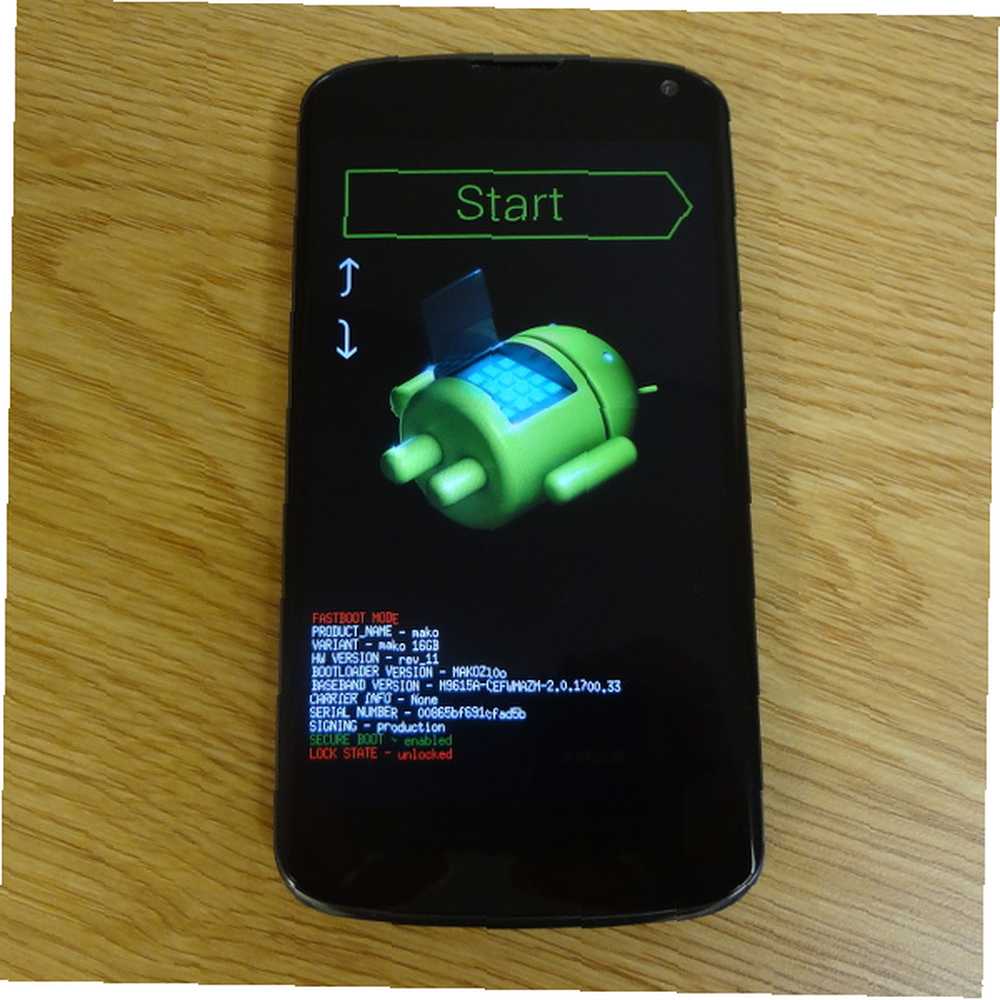
- Na računalu otvorite naredbeni terminal, pomoću naredbe cd idite u direktorij sa svim potrebnim datotekama i utipkajte: sudo fastboot uređaje. Ako se pojavi nešto osim praznog, vaše je računalo prepoznalo telefon i možete nastaviti.
- Utipkajte u terminal: sudo fastboot oem unlock
- Ako ova naredba radi, telefon bi vas sada trebao uputiti da otključate program za pokretanje sustava. To će vam omogućiti da bljesnete sav drugi softver, ali hoće obrišite sve na svom telefonu! Pristanite pomoću gumba za glasnoću za navigaciju i gumba za uključivanje do “Unesi”, a zatim nastavite.
- Unesite u terminal: sudo fastboot flash recovery my_recovery_file.bin. Ova naredba upisuje novu sliku za oporavak na vaš telefon. Naravno, zamijenite my_recovery_file.img stvarnim imenom slike za oporavak.
- Prije nego što se prebacimo na korištenje oporavka, flash ćemo i stariji softverski radio upisivanjem ove naredbe u terminal: sudo fastboot flash radio my_radio_file.img. Opet zamijenite my_radio_file.img sa stvarnim nazivom softverskog radija.
- Sada ponovo pokrenite telefon u režim brzog pokretanja, a zatim pomoću gumba za glasnoću prelazite između različitih opcija na vrhu zaslona i upotrijebite gumb za napajanje nakon što vidite 'Oporavak.”.
Sada ste Recovery zamijenili nečim drugim što će vam olakšati instaliranje ostatka softvera.
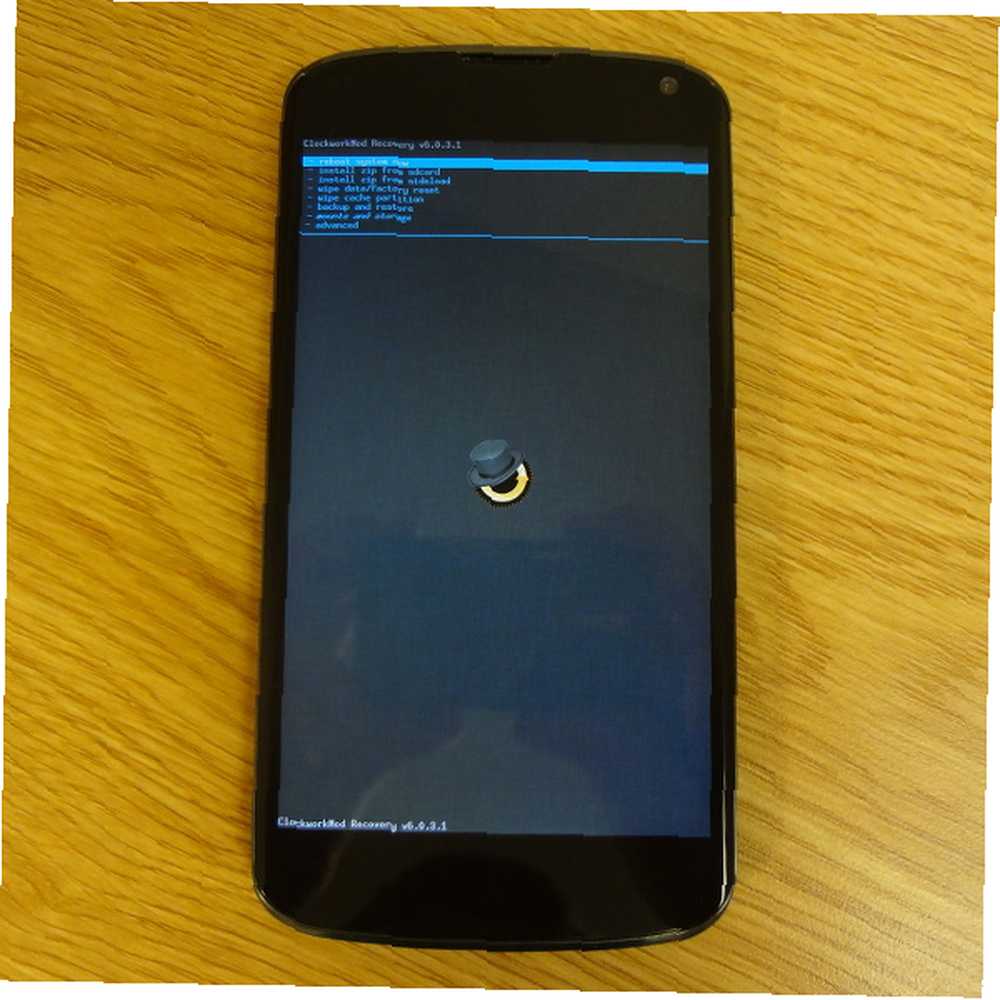
Ako ste u novom Recoveryu, trebali biste vidjeti narančasti krug sa šeširom na njemu. Da biste instalirali ostatak, učinite sljedeće na telefonu (s uređajem koji je i dalje pričvršćen na računalo putem USB kabela):
- izabrati “obrišite podatke / resetirajte na tvornicu”
- Vratite se u glavni izbornik oporavka, a zatim odaberite “instalirati zip s bočnog opterećenja”
- Na računalu upišite u terminal vašeg računala naredbu: adb sideload cm_xxxx.zip. Naravno, zamijenite cm_xxxx.zip stvarnim nazivom CyanogenMod datoteke koju ste preuzeli.
- Kad instalacija završi, ponovite korak 2, a zatim upišite u terminal vašeg računala: adb sideload gapps_xxxx.zip. Zamijenite gapps_xxxx.zip stvarnim nazivom paketa Google Apps.
- Nakon što sve to učinite, odaberite “ponovno pokrenite sustav” iz glavnog izbornika na telefonu i ostavite novu instalaciju za Android spremnu za LTE!
Savjeti nakon obrade
Nakon što prođete početni postupak postavljanja Androida, trebate biti svjesni još nekoliko stvari:
- Zbog toga što su tijekom ovog postupka izbrisane statistike o bateriji telefona, pokazatelj baterije možete učiniti preciznijim kalibracijom baterije. To se postiže ispraznjivanjem baterije dok se telefon ne isključi, a zatim nastavite pokušavati uključiti telefon (i ponovo ga isključiti) dok se konačno ne želi više uključiti. Zatim uključite telefon u izvor napajanja i odmah ga uključite. Tada će se moći snimati na kojoj je razini baterija “0%” i “100%”. To je najbolje učiniti preko noći, tako da je telefon uključen u cijelu noć kako bi se osiguralo da je u potpunosti napunjen. U suprotnom, telefon bi mogao označiti da je potpuno napunjena kada to još nije.
- Uvjerite se da telefon doista traži LTE signal. To možete učiniti tako da uđete u postavke sustava telefona, odaberete Više u odjeljku Bežične veze i mreže, a zatim Mobilne mreže. Opcija s oznakom Mrežni način rada mora biti pročitana “Preferirani mrežni način: LTE / GSM / WCDMA”. Ako ne, kliknite na njega za promjenu postavke.
- Korisnici T-Mobile US-a: Morate osigurati da telefon koristi LTE postavke APN, a ne stare postavke APN-a. Telefon bi trebao to automatski odabrati na osnovu onoga što je na vašem području dostupno tijekom prvog dizanja, pa je to još važnije ako to učinite na području gdje LTE još nije dostupan. Idite u postavke sustava telefona, odaberite Više pod Wireless and Networks, zatim Mobile Networks i na kraju Imena pristupnih točaka. U neslužbenu verziju CyanogenModa koju ste instalirali ugrađeno je 4 APN-a, pa odaberite APN s oznakom T-Mobile US LTE klikom na odgovarajući radio gumb.
- Ako vaše područje ima LTE signal, telefon bi ga trebao prihvatiti u roku od nekoliko minuta. Imajte na umu da telefon automatski prelazi na 3G / HSPA + tijekom glasovnih poziva. To je normalno ako vaš mobilni operater još ne podržava VoLTE (Voice over LTE), što većina njih ne čini, uključujući T-Mobile US.
- Nemojte ažurirati verziju Androida putem uključenog ažuriranja CyanogenMod. Povlačit će službene CyanogenMod pakete umjesto neslužbene gradnje koja podržava LTE koju smo koristili, a što bi zauzvrat uklonilo ljepljivost LTE postavki.
Sad bi trebao imati LTE na svom Nexusu 4, huorah!
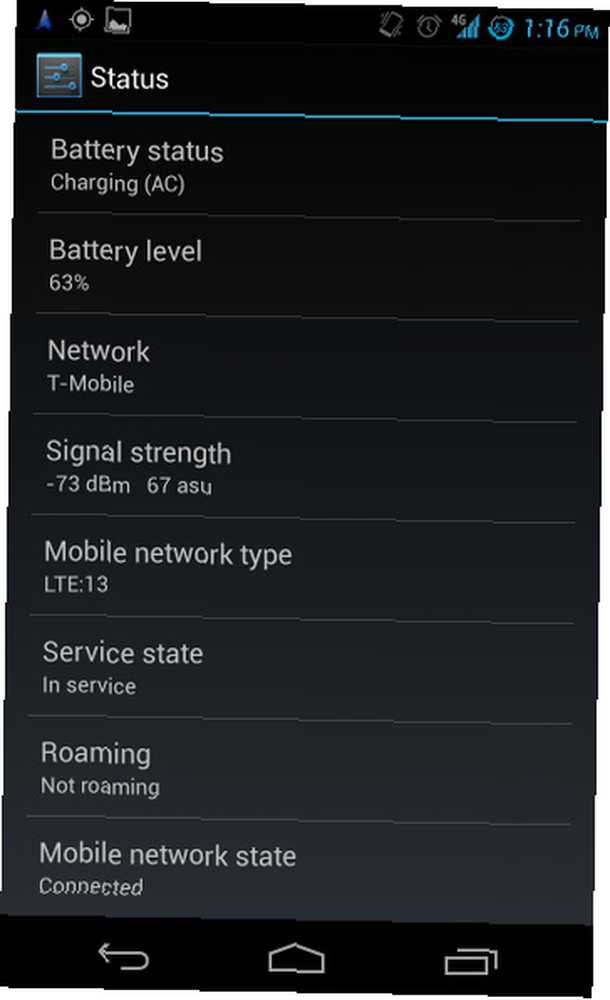
Primijetio sam prilično malo poboljšanja brzine pomoću LTE-a, a to vam može pomoći Nexusu 4 koji će vjerovatno dokazati kako bi izdržao čak i duže nego što ste prvobitno mislili.
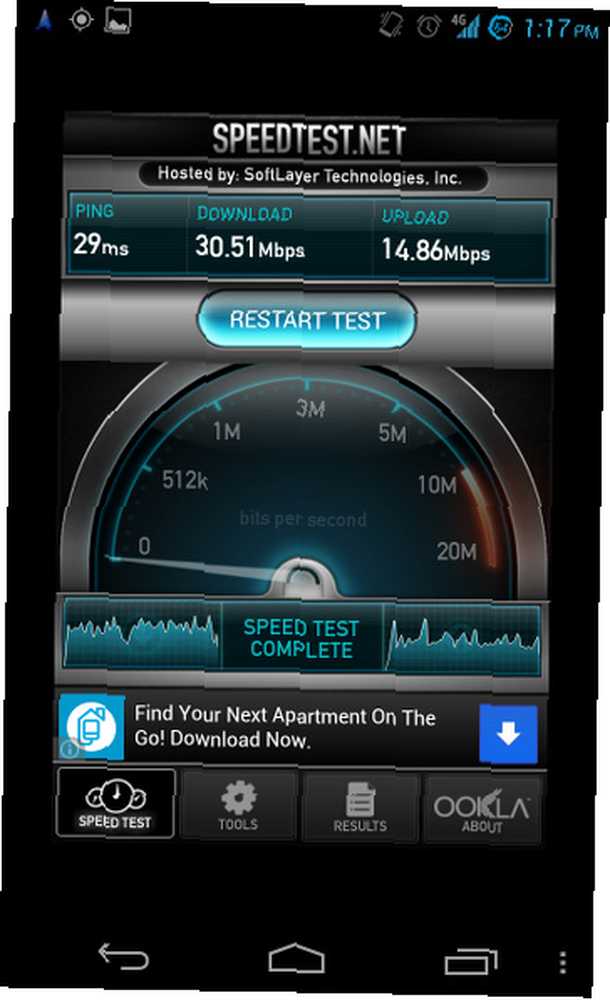
Povratak na Stock Android
Ako se iz bilo kojeg razloga želite vratiti na službenu inačicu Androida koja ne uključuje LTE (na primjer, ako vam LTE nije donio toliko poboljšanje, ako vam se ne sviđa CyanongenMod, ili ako vam se sviđa ' planirate prodaju svog Nexusa 4) prilično je jednostavno vratiti svoj telefon u tvorničko stanje. Budite upozoreni da će to učiniti ponovno obrišite svoj uređaj. Morat ćete se uputiti na Googleovo web mjesto za Android programere i preuzeti najnoviju verziju za Nexus 4 “Mako / Occam”. Preporučio bih vam da odaberete najnovije (Android 4.3 u vrijeme pisanja), jer malo je razloga za pridržavanje ranijeg izdanja. Nakon dovršetka premještanja, premjestite dvije uključene .img datoteke iz .zip u zasebnu mapu, a zatim otvorite sekundarni .zip i premjestite te .img datoteke u istu zasebnu mapu.
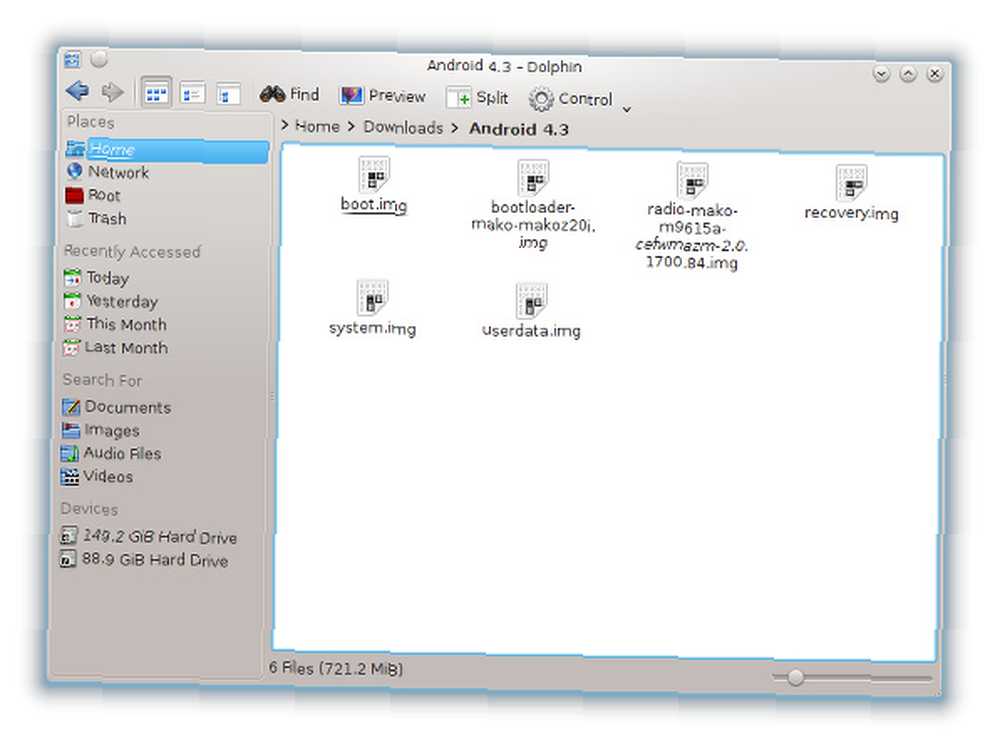
Zatim podignite telefon u način brzog pokretanja, povežite ga s računalom putem USB kabela, otvorite naredbeni terminal na računalu i “CD” u zasebnu mapu koja sadrži sve .img datoteke. Zatim upišite sljedeće naredbe:
- sudo uređaji za brzo pokretanje (kako biste bili sigurni da računalo vidi vaš Nexus 4)
- sudo fastboot flash bootloader bootloader_xxxx.img (Zamijenite bootloader_xxxx.img sa stvarnim nazivom datoteke)
- sudo fastboot reboot-bootloader
- sudo fastboot flash radio radio_xxxx.img (Zamijenite radio_xxxx.img sa stvarnim nazivom datoteke. Za Android 4.3, verzija bi trebala biti završena u .84)
- sudo fastboot reboot-bootloader
- sudo fastboot flash sustav system.img
- sudo fastboot flash userdata userdata.img
- sudo fastboot flash boot boot.img
- sudo fastboot flash recovery recovery.img
- predmemorija formata sudo fastboot (za uklanjanje svih tragova starog sustava)
- OPCIJEN: sudo fastboot oem zaključavanje (ovo ponovno zaključava uređaj za pokretanje kako bi se spriječilo buduće tinktanje s uređajem, tj. Prisiljava vas na “otključati” program za ponovno pokretanje sustava i obrišite uređaj prije nego što počne treperiti)
- sudo fasboot ponovno pokretanje
Sada bi se trebali dignuti u potpuno službenu Googleovu verziju Androida za Nexus 4.
Zaključak
Mogućnost uključivanja LTE-a za Nexus 4 je fantastična i sigurno vam može koristiti gdje god je dostupan. Kao što rekoh, treba puno truda da bi se išlo, ali prilično sam zadovoljan njegovim LTE mogućnostima. Dobivam velike brzine podataka i uvjerilo me da mogu svoj Nexus 4 zadržati puno duže, umjesto da ga sada odbacujem kako bih dobio LTE (i oglašeni) telefon.
Imate li povratnih informacija o LTE na Nexus 4? Pokažite nam svoje brzine podataka nakon što omogućite LTE!











